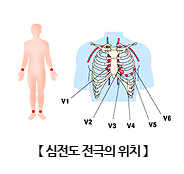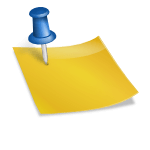크롬 스크롤 캡처 및 윈도우 화면 캡처 프롤로그
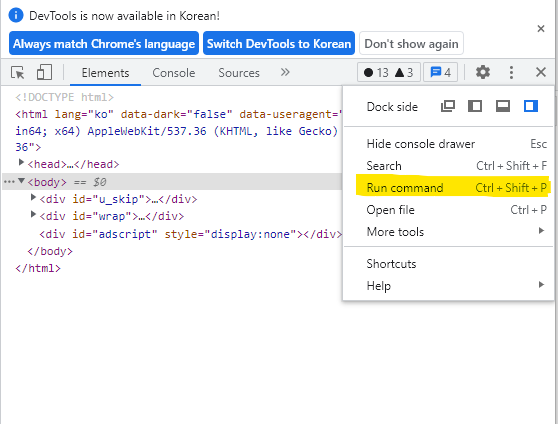
크롬에서 스크롤 캡처하는 방법은 두 가지가 있습니다. 확장 프로그램인 GoFullPage를 이용하는 방법과 크롬 개발자 모드에서 명령어 입력 모드인 Ctrl+Shift+P에서 FullScreenShot 명령어를 이용하여 이미지 파일로 저장하는 방법이 있습니다. 그리고 여러분도 아시겠지만 창에서 사각형 자유 Capture를 하는 방법에 대해서도 알아보겠습니다. 목차 요약 1. 크롬 브라우저 스크롤 Capture 확장 프로그램 GoFullPage 설치 및 사용 방법 크롬 개발자 모드 스크린샷 명령어 입력 2. 윈도우 단축키 화면 캡처 방법 1. 크롬 브라우저 스크롤 캡처
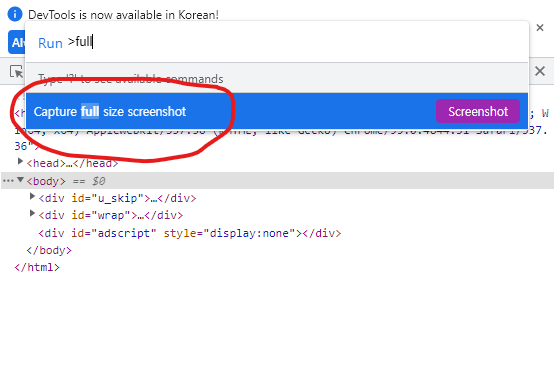
GoFullPage 설치

①의 네이버 검색 입력란에 크롬 웨스트어를 입력합니다.②의 크롬 웹사이트로 이동을 클릭하여 해당 사이트로 이동합니다.

크롬 웹 스토어 가드닝
①의 검색 입력란에 “gofullpage”를 입력하여 검색을 합니다.②의 『Go Full Page – Full Page Screen Capture』를 클릭하여 다음 페이지로 이동합니다.
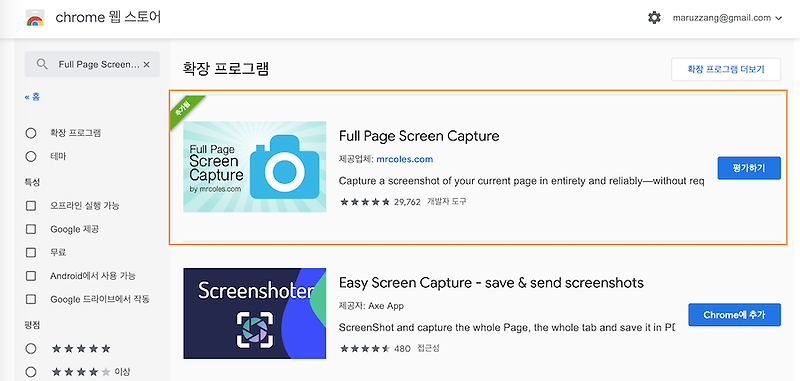
GoFullPage 조회 후 크롬에 설치①의 크롬에 추가 버튼을 클릭합니다.②의 확장 프로그램 추가 버튼을 클릭하여 크롬에 설치합니다.크롬 확장 프로그램에 추가하다①의 확장 프로그램 아이콘을 클릭합니다.②의 GoFullPage-…의 고정 아이콘을 선택하여 상단에 출력되도록 고정합니다.크롬 우측 상단의 확장 프로그램에 고정하다①의 카메라 아이콘을 선택하면 웹 페이지 전체의 영역 캡처가 가능합니다.GoFullPage 아이콘을 클릭하여 스크롤 캡처하다GoFullPage 아이콘을 클릭하여 스크롤 캡처하다크롬 명령으로 스크롤 캡처키보드 “F12″를 눌러 개발자 모드를 활성화한 후 ①의 안내된 단축키 “Ctrl+Shift+P”를 키보드에서 실행합니다.크롬 개발자 모드 호출 및 명령 입력 실행①의 명령어 입력란에 “capture full~~”까지 입력하면 웹페이지 전체의 스크린샷 명령어가 자동 완성되고, ②가 출력되며, ②를 마우스 클릭합니다.명령어 입력란에 스크린샷 명령어 입력웹의 전체 화면이 ①과 같이 png 확장자로 저장됩니다.현재 열려 있는 사이트의 이미지 파일 저장저장된 이미지 파일을 열어보시면 ①과 같이 웹페이지 전체가 스크린샷 되어 있는 것을 보실 수 있습니다.저장된 이미지 파일을 열어 확인하다2. Windows 기본 캡처 기능 활용키보드의 “윈도우키+Shift+S”를 선택하면 ①과 같은 캡처보드가 나타납니다. 이 캡처보드는 순서대로 사각형 캡처, 자유형 캡처, 창의 캡처, 전체 캡처를 선택할 수 있습니다. 그러나 실제로는 거의 사각형 캡처만 사용합니다. 윈도우 캡처는 단축키 “ALT + PrintScreen키”, 전체 캡처 단축키 “PrintScreen키”를 누르면 언제든지 캡처됩니다.윈도우 화면 캡처 바로가기와 사각형 캡처Print Screen 키는 보통 F12 옆에 있습니다.아래는 위에서 설명한 윈도우 캡처 단축키를 이용하여 화면을 사각형 캡처한 후 그림판에 붙인 동작의 움직임입니다. 참고바랍니다.윈도우 화면 캡처 사용법 움직이는 이미지크롬에서 웹페이지 스크롤 캡처하는 방법 두 가지와 창의 기본 기능인 화면 캡처 방법에 대해 알아봤습니다. 내용 중 이상한 점이나 질문은 댓글을 이용해주세요. 오늘도 즐거운 하루 보내세요.